관련 토픽
- 문제 해결 - 부팅 중 ASUS/ROG 로고 화면에 멈춤
- [Windows 11/10] 문제 해결 - 절전 모드 또는 최대 절전 모드에서 깨어나지 못하는 문제를 해결하는 방법
- 문제 해결 - 장치가 BIOS, Aptio Setup Utility, 또는 MyASUS in UEFI 화면으로 바로 부팅됨
- [Windows 11/10] 문제 해결 - 전원을 켠 후 BitLocker 복구 화면이 표시되는 문제 해결/BitLocker 복구 화면이 나타납니다.
- 노트북 자주 묻는 질문(FAQ)
- [Windows 11/10] 문제 해결 - 부팅 시 자동 복구 (시동 복구)
- [Windows 11/10] 문제 해결 - 장치가 Windows 시스템에 들어갈 수 없습니다.
- [Windows 11/10] 문제 해결 - 종료 불가
문제 해결 - 부팅 실패 또는 부팅 후 화면 없음(검은 화면)
적용 제품: 노트북, 데스크탑, 올인원 PC, 게이밍 핸드헬드, MiniPC, ASUS NUC
보다 자세한 안내를 위해, 아래에 있는 ASUS YouTube 영상 링크를 클릭하시면 노트북이 전원이 켜지지 않고 검은 화면이 나오는 문제에 대해 더 자세히 알 수 있습니다:
https://www.youtube.com/watch?v=ADSvlvRuiGI
장치를 부팅할 때 문제가 발생하거나 부팅 후 검은 화면이 나타난다면, 상황에 따라 아래의 해결 방법을 참고하시기 바랍니다:
시나리오 1: 문제가 발생하기 전에 배터리 커넥터 분리, 메모리 모듈 교체, 또는 임베디드 컨트롤러(EC) 및 실시간 클럭(RTC) 재설정을 수행하였을 수 있습니다. 부팅 시 화면에 아무것도 표시되지 않는 현상은 메모리 트레이닝 과정 때문일 수 있습니다(또는 Working on Memory Training이 표시됨).
아래의 문제 해결 단계는 부팅 시 화면에 아무것도 표시되지 않거나(또는 Working on Memory Training이 표시됨), 전원 표시등은 켜져 있는 경우에만 적용됩니다. 문제가 발생하기 전에 아래와 같은 작업을 수행했다면, 아래의 안내를 참고하시기 바랍니다:
- 배터리 인터페이스 분리 또는 배터리 교체(CMOS 배터리 포함)
- 다른 용량 또는 브랜드의 메모리 모듈 교체
- 임베디드 컨트롤러(EC reset) 또는 실시간 시계(RTC) 리셋을 수행하여 장치의 하드웨어를 기본 상태로 복원합니다. 삭제 방법을 이해하려면 다음 문서를 참고하세요:
노트북/올인원 PC/게이밍 핸드헬드: 임베디드 컨트롤러(EC reset), 실시간 시계(RTC), Hard reset 초기화 방법
데스크탑: CMOS 초기화 방법
위의 세 가지 작업 중 하나라도 수행했다면, 다음 부팅 시 장치가 완전한 memory 트레이닝을 진행해야 합니다.
memory 트레이닝 과정 중에는 장치 화면에 아무것도 표시되지 않으며, 트레이닝 소요 시간은 장치 memory 용량에 따라 약 1~3분 정도 걸립니다.
이 기간 동안 장치를 전원에 연결한 상태로 유지하고, 강제로 전원을 끄지 마시고 memory 트레이닝이 완료되어 화면이 나타날 때까지 기다려 주시기 바랍니다.
참고: 장치에 Intel Lunar Lake CPU 플랫폼 이상이 탑재되어 있고, 화면 해상도가 2880x1800 미만이며 주사율이 120 Hz 미만인 경우, memory 트레이닝 중 화면에 ‘메모리 트레이닝 작업 중’이라는 문구가 표시될 수 있습니다. 인내심을 갖고 장치가 스스로 memory 트레이닝을 마칠 때까지 기다린 후 운영체제에 접속해 주세요. 해당 하드웨어 사양을 충족하지 않는 경우, memory 트레이닝 도중에는 아무런 문구도 표시되지 않습니다.

만약 3분 이상 대기해도 화면에 아무 것도 표시되지 않는 경우, 부팅 실패에 대한 일반적인 문제 해결 방법을 참고해 주세요.
시나리오 2: 문제 발생 전 BIOS 업데이트가 수행되었고, 업데이트가 정상적으로 완료되지 않은 경우(예: 강제 종료) 시스템이 Windows 운영체제로 부팅되지 않습니다.
기기에서 BIOS 업데이트 실패(예: 강제 종료)로 인해 부팅 시 Windows 운영체제로 진입할 수 없는 상황이 발생했다면, 아래의 세 가지 부팅 화면을 참고하여 BIOS 업데이트를 계속 진행해 주세요. BIOS 업데이트가 완료되면 Windows 운영체제로 정상적으로 진입할 수 있습니다.
참고: BIOS 업데이트 진행 중에는 반드시 기기가 전원에 연결되어 있는지 확인하고, 강제로 전원을 차단하지 마세요. 비정상적인 문제가 발생할 수 있습니다.
화면 1: 아래와 같은 화면이 표시된다면 이는 BIOS 업데이트 실패를 의미합니다. 60초 동안 기다리시거나, 화면에 표시된 「예」를 클릭하여 자동으로 BIOS 업데이트를 시작할 수 있습니다. (기기가 반드시 전원에 연결되어 있어야 합니다)
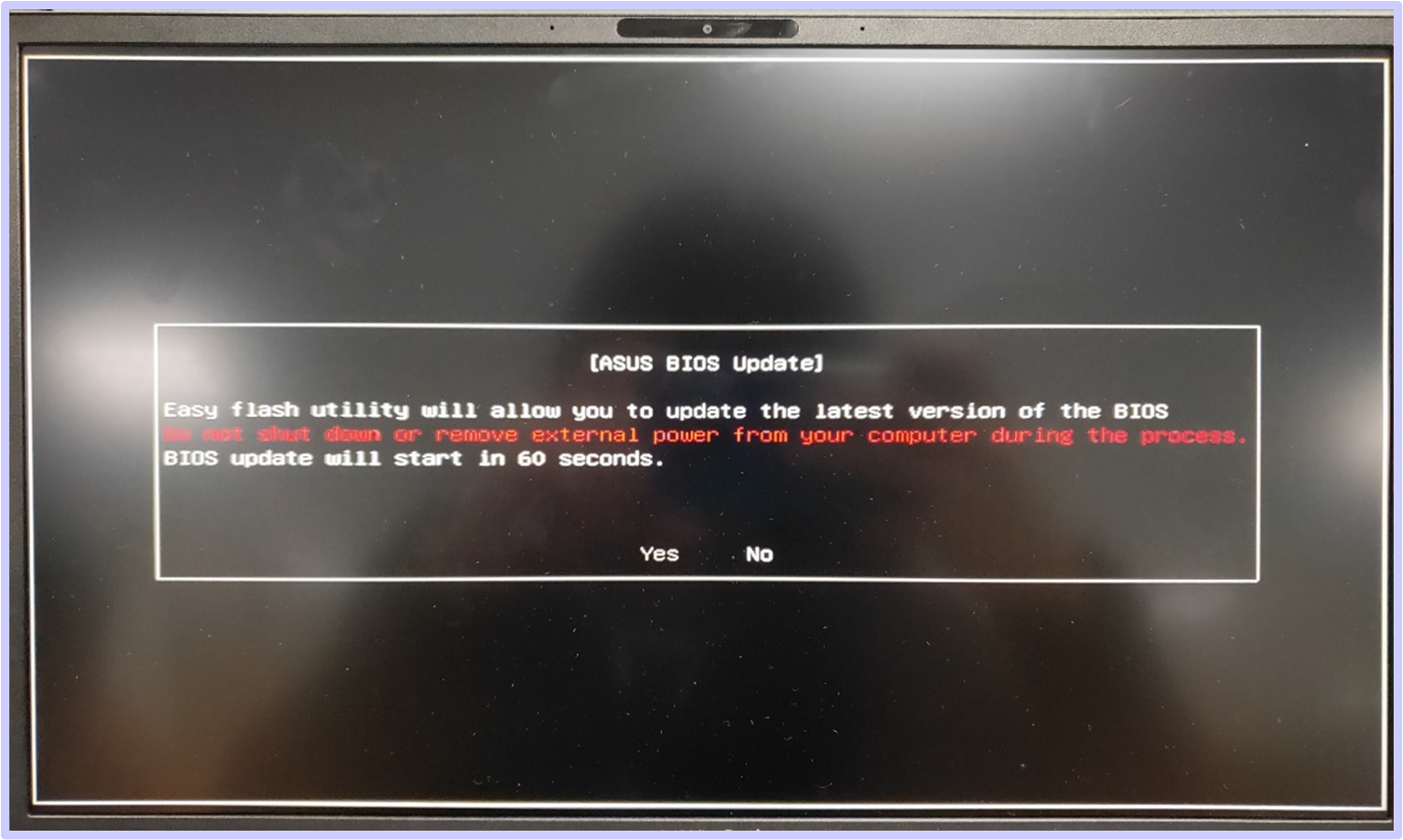
스크린 2: 아래와 같은 화면이 나타나면 BIOS 업데이트가 실패했음을 의미합니다. BIOS 업데이트를 완료하려면 아래 단계를 따라주세요:


- 다른 컴퓨터를 사용하여 ASUS 지원 사이트에 접속하여 본인 모델에 맞는 BIOS 파일을 다운로드합니다. 다운로드가 완료되면, 해당 BIOS 파일을 FAT32 형식으로 포맷된 USB 플래시 드라이브의 루트 디렉토리에 저장하세요. USB 플래시 드라이브를 FAT32 형식으로 변환하고 다운로드한 BIOS 파일을 USB 플래시 드라이브에 저장하는 방법은 이 문서를 참고하세요: USB 플래시 드라이브를 FAT32 형식으로 변환하고 다운로드한 BIOS 파일을 저장하는 방법.
참고: [만약 장치에 권장 BIOS 버전이 표시된다면 그 버전을 다운로드하세요. 표시되지 않는 경우 최신 BIOS 버전을 다운로드하세요.] 자세히 보기: BIOS 파일 검색 및 다운로드 방법. - 위의 화면이 표시되는 장치를 끕니다. 전원 버튼을 15초간 길게 눌러 전원 표시등이 꺼질 때까지 기다리세요.
- BIOS 파일이 들어 있는 USB 플래시 드라이브를 장치에 삽입하고, 전원 케이블이 연결되어 있는지 확인하세요.
- 장치의 전원을 켜면 시스템이 자동으로 BIOS 업데이트 과정을 완료합니다.
참고: 장치가 재시작 후에 바로 ASUS 펌웨어 업데이트 (ASUS EZ Flash) 화면으로 진입하는 경우, 이 문서를 참고하여 EZ Flash를 사용하여 BIOS 파일을 업데이트하는 방법을 확인하실 수 있습니다 (데스크탑 컴퓨터의 경우, ASUS 메인보드 EZ Flash 3 소개를 참고해 주세요).
화면 3: 부팅 후 검은 화면(전원 표시등은 켜져 있으나 화면에 아무것도 표시되지 않음) 문제가 BIOS 업데이트 실패로 인해 발생하는 경우, 임베디드 컨트롤러(EC 재설정) 또는 실시간 시계(RTC) 초기화를 시도하여 문제를 해결할 수 있습니다:
- 노트북/올인원 PC/게이밍 핸드헬드: 임베디드 컨트롤러(EC 재설정), 실시간 시계(RTC), 및 하드 리셋 방법
- 데스크탑: CMOS 초기화 방법
시나리오 3: 이전에 외장 그래픽 카드 설치 또는 교체(데스크탑 컴퓨터 제품 한정)를 진행하였으며 문제가 발생하는 경우
Intel 13세대 CPU(및 이후 플랫폼)이 장착된 데스크톱 컴퓨터에서, 별도의 그래픽 카드를 설치하거나 교체한 후 모니터의 디스플레이 출력이 별도의 그래픽 카드 포트에 연결되어 있는 경우, 부팅 시 화면이 표시되지 않는 문제가 발생할 수 있습니다. 이는 시스템이 그래픽 카드를 먼저 인식해야 처음으로 디스플레이를 정상적으로 출력할 수 있기 때문에 발생합니다.
위와 같은 상황이 발생하면 아래의 단계를 따라 주시기 바랍니다:
- 내장 그래픽 카드에 연결: 처음에는 모니터의 디스플레이 출력을 내장 그래픽 카드(메인보드의 포트)에 연결해 주세요.
- 전원 켜기: 컴퓨터를 켜면 시스템이 정상적으로 부팅됩니다.
- 그래픽 카드 인식 확인: 장치 관리자에 접속하여 「Microsoft 기본 디스플레이 어댑터」가 표시되는지 확인하세요. 이 항목이 나타나면 시스템이 새 별도 그래픽 카드를 인식했다는 의미입니다.
참고: 새 그래픽 카드가 나타나지 않는 경우, 다음 문서를 참조해 주세요: 문제 해결 - 그래픽 카드 인식 안 됨.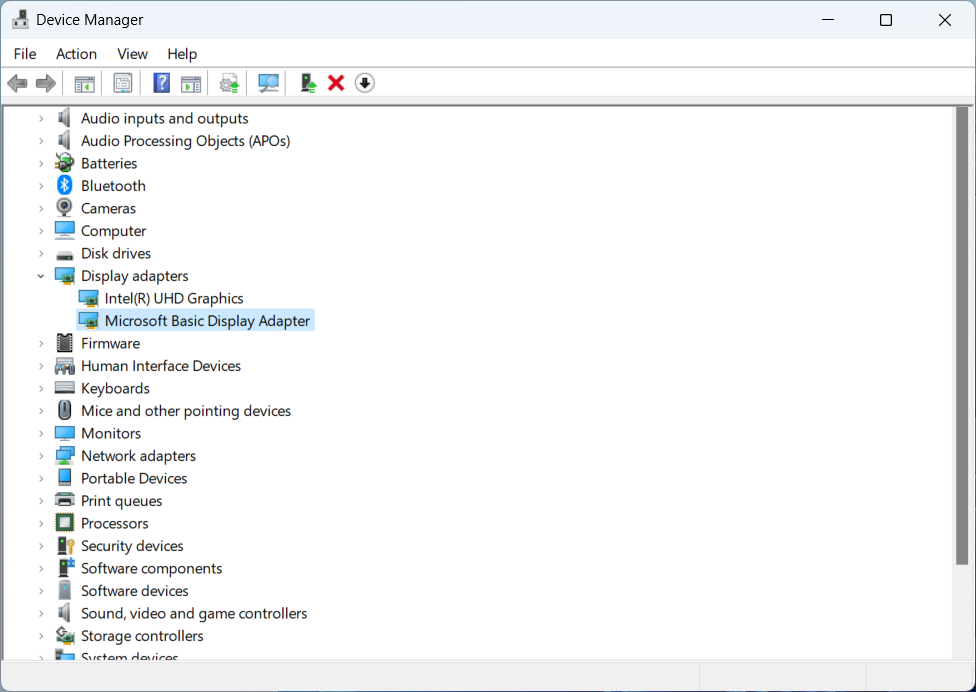
- 디스플레이 출력 전환: 이 시점에서 모니터의 디스플레이 출력을 별도의 그래픽 카드 포트로 전환할 수 있습니다.
- driver 설치: 그래픽 카드용 driver를 설치하세요. 이제 새 그래픽 카드가 정상적으로 작동해야 합니다.
이 단계를 따르면 부팅 시 화면이 표시되지 않는 문제를 해결하고, 별도의 그래픽 카드를 정상적으로 사용할 수 있습니다.
앞서 언급한 상황이 발생하지 않았다면, 부팅 실패에 대한 일반적인 문제 해결 방법을 확인해보세요
장치의 전원이 켜지지 않을 때(전원이 들어오지 않거나/시작할 수 없는 경우), 전원 표시등 또는 화면의 상태에 따라 아래의 다양한 해결 방법을 참고해 주세요:
참고: 전원 표시등은 제품 또는 모델에 따라 다를 수 있습니다(아래 이미지는 노트북을 예시로 사용하였습니다). 자세한 정보는 해당 기기 모델의 사용자 설명서를 참고하세요. 사용자 설명서를 검색하고 다운로드하는 방법은 이 문서를 참고하세요.
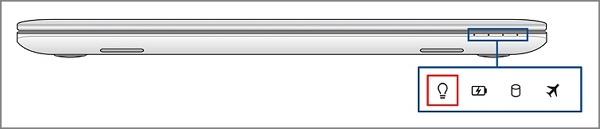
전원 버튼을 눌러도 화면이 표시되지 않음 및 전원 표시등이 없음
전원 표시등에 불이 들어오지 않는 것은 어댑터가 전원을 공급하지 못하거나 주요 부품에 이상이 있어 부팅이 실패할 수 있습니다. 아래의 절차를 따라 진행해 주세요:
전원 코드, 어댑터, 멀티탭, 벽면 콘센트가 장치에 제대로 꽂혀 있는지 반드시 확인해 주세요. 멀티탭을 사용 중이라면 스위치가 켜져 있는지 확인하세요.
- 원 제조사의 사양과 구성에 맞는 어댑터와 전원 코드를 사용해 주시기 바랍니다.
- 전원 커넥터가 느슨하지 않은지 확인하거나, 문제 해결을 위해 멀티탭 및 소켓을 교체해 보세요. 아래 그림과 같이 전원 코드가 콘센트와 기기 끝에 단단히 연결되어 있는지 확인하세요.
참고: 모델마다 어댑터의 스타일이 다를 수 있습니다. 자세한 내용은 사용자 매뉴얼을 참고해 주세요.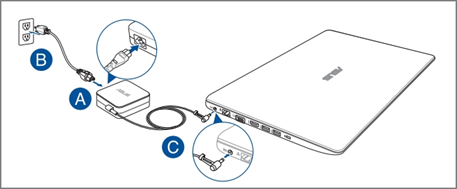
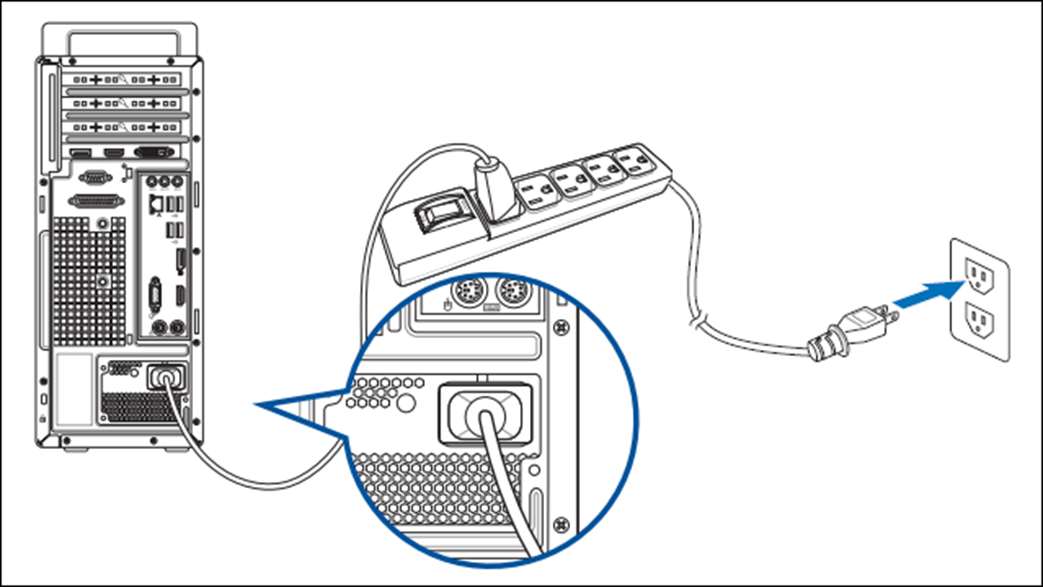
- 어댑터 또는 케이블에 손상된 부분이 있는지 확인하세요. 만약 손상이 발견된다면, 공식 서비스 센터에서 교체를 받으시기 바랍니다.
- 모든 외부 장치 제거: 키보드, 마우스, 외장 하드 드라이브, 프린터, 메모리 카드, 광학 드라이브 안의 광디스크, 그리고 카드 리더기의 어댑터 카드 등을 모두 제거하세요.
참고: 동시에 모든 외부 모니터도 분리해 주세요. 데스크탑 컴퓨터의 경우, 먼저 외부 모니터를 연결하여 컴퓨터가 정상적으로 부팅되어 화면이 표시되는지 확인하세요. - 문제 발생 전, 추가 하드 드라이브 또는 메모리를 설치한 적이 있습니까? 그렇다면 해당 하드웨어를 제거하거나 출고 시 기본 설정으로 복원해 주세요.
- 어댑터 또는 전원 코드를 분리한 후, 임베디드 컨트롤러 (EC 리셋) 또는 실시간 시계 (RTC) 리셋을 수행하여 디바이스의 하드웨어를 기본 상태로 복원합니다. 초기화 방법을 이해하려면 아래 문서를 참고하세요:
노트북/올인원 PC/게이밍 핸드헬드: 임베디드 컨트롤러 (EC 리셋), 실시간 시계 (RTC), 하드 리셋 방법
데스크탑: CMOS 초기화 방법 - 어댑터 또는 전원 코드를 다시 연결한 뒤, 전원 버튼을 눌러 디바이스가 정상적으로 부팅되는지 확인하세요.
전원 버튼을 눌러도 화면이 표시되지 않지만 전원 표시등은 켜져 있는 경우
전원 표시등에 불이 들어오는 것은 메인보드에 전원이 공급되고 있다는 신호입니다. 그러나 일부 장치로 인해 부팅이 안 될 수 있습니다. 사용하는 제품에 따라 아래의 해결 방법을 따라해 주세요:
노트북, 올인원 PC, 게이밍 핸드헬드
- 외부 모니터가 있을 경우, 디바이스를 외부 모니터에 연결한 다음 Windows 로고 키
 + P 단축키를 사용하여 디스플레이 모드를 전환하면 외부 모니터가 올바르게 표시되는지 확인할 수 있습니다. 외부 모니터가 없거나 외부 모니터도 화면이 표시되지 않는 경우, 다음 단계로 진행하십시오.
+ P 단축키를 사용하여 디스플레이 모드를 전환하면 외부 모니터가 올바르게 표시되는지 확인할 수 있습니다. 외부 모니터가 없거나 외부 모니터도 화면이 표시되지 않는 경우, 다음 단계로 진행하십시오.
외부 모니터가 정상적으로 작동한다면, 디스플레이 드라이버를 ASUS 지원 사이트에서 다운로드하여 설치해 보세요. 드라이버 검색 및 다운로드 방법에 대해 자세히 알아보세요.
참고: 기기에 두 개의 그래픽 카드(일반적으로 내장형과 외장형, 예: Intel 및 NVIDIA)가 장착되어 있는 경우, 장치 관리자에서 확인할 수 있습니다. 두 개의 그래픽 카드 모두 ASUS 웹사이트에 게시된 최신 버전으로 업데이트되어 있는지 확인하세요.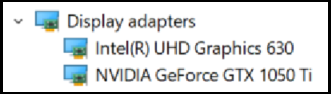
- Microsoft의 단축키를 실행해 보세요: Windows 로고 키
 + Ctrl + Shift + B. 이 단축키는 디스플레이 관련 설정을 복구하고, 때로는 디스플레이 문제를 해결할 수 있습니다.
+ Ctrl + Shift + B. 이 단축키는 디스플레이 관련 설정을 복구하고, 때로는 디스플레이 문제를 해결할 수 있습니다. - 모든 외부 장치 제거, 키보드, 마우스, 외장 하드 드라이브, 프린터, 메모리 카드, 광학 드라이브 안의 광디스크, 카드 리더기의 어댑터 카드 등을 포함하여 모두 분리하세요.
참고: 모든 외부 모니터도 동시에 분리하세요. - 문제가 발생하기 전에 추가 하드 드라이브나 메모리를 설치하셨나요? 만약 그랬다면, 해당 하드웨어를 제거하거나 공장 초기 설정으로 복원해 주세요.
- 어댑터 또는 전원 코드를 분리한 후, 임베디드 컨트롤러 (EC 리셋) 또는 실시간 시계 (RTC) 리셋을 수행하여 기기 내 하드웨어를 기본 상태로 복원하세요. 어떻게 초기화하는지 더 잘 이해하려면 이 문서를 참고하실 수 있습니다: 임베디드 컨트롤러 (EC 리셋), 실시간 시계 (RTC), 그리고 하드 리셋 방법.
- 어댑터 또는 전원 코드를 다시 연결한 후, 전원 버튼을 눌러 기기가 정상적으로 부팅되는지 확인하세요.
이전 솔루션을 시도했음에도 부팅 문제가 여전히 해결되지 않는 경우, BIOS 복구 모드를 사용하여 기기의 BIOS를 업데이트해 볼 수 있습니다. 자세한 단계는 다음과 같습니다:
참고: BIOS 파일을 다운로드할 다른 컴퓨터와 BIOS 파일을 저장할 USB 플래시 드라이브 (FAT32로 포맷됨)이 필요합니다. USB 플래시 드라이브의 포맷을 FAT32로 변환하는 방법은 여기에서 확인할 수 있습니다.
Windows 11 운영 체제
- 방문하세요ASUS 지원 웹사이트에서, ASUS EZ Flash Utility용 BIOS 카테고리에서 최신 BIOS 파일을 찾아보시고, BIOS 파일 검색 및 다운로드 방법에 대해 자세히 알아보세요. (다음 안내는 X1505ZA 모델을 예시로 사용합니다.)
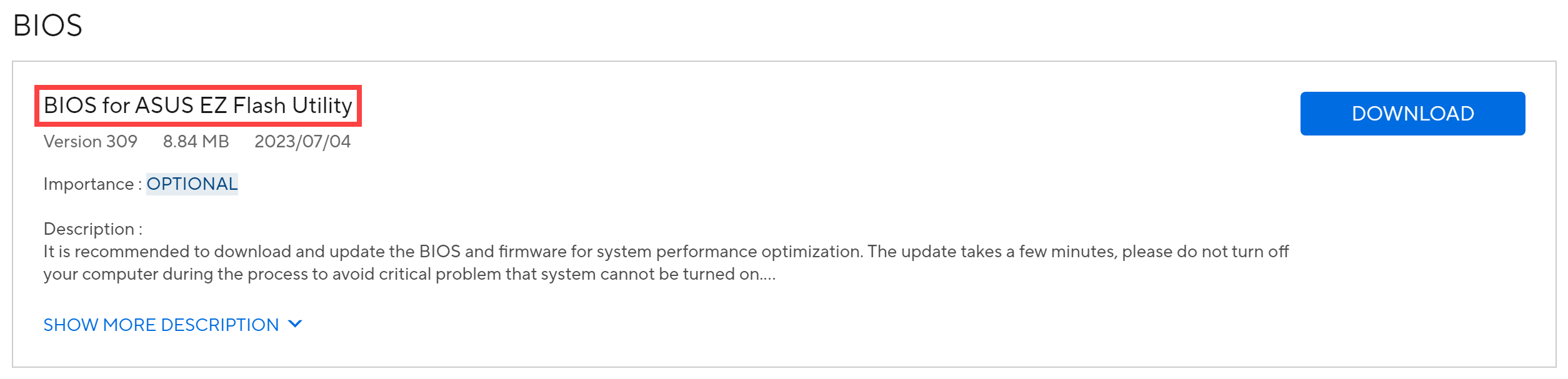
- 다운로드가 완료된 후, 다운로드한 BIOS 파일을 마우스 오른쪽 버튼으로 클릭① 하고 [모두 추출]②을 선택합니다.
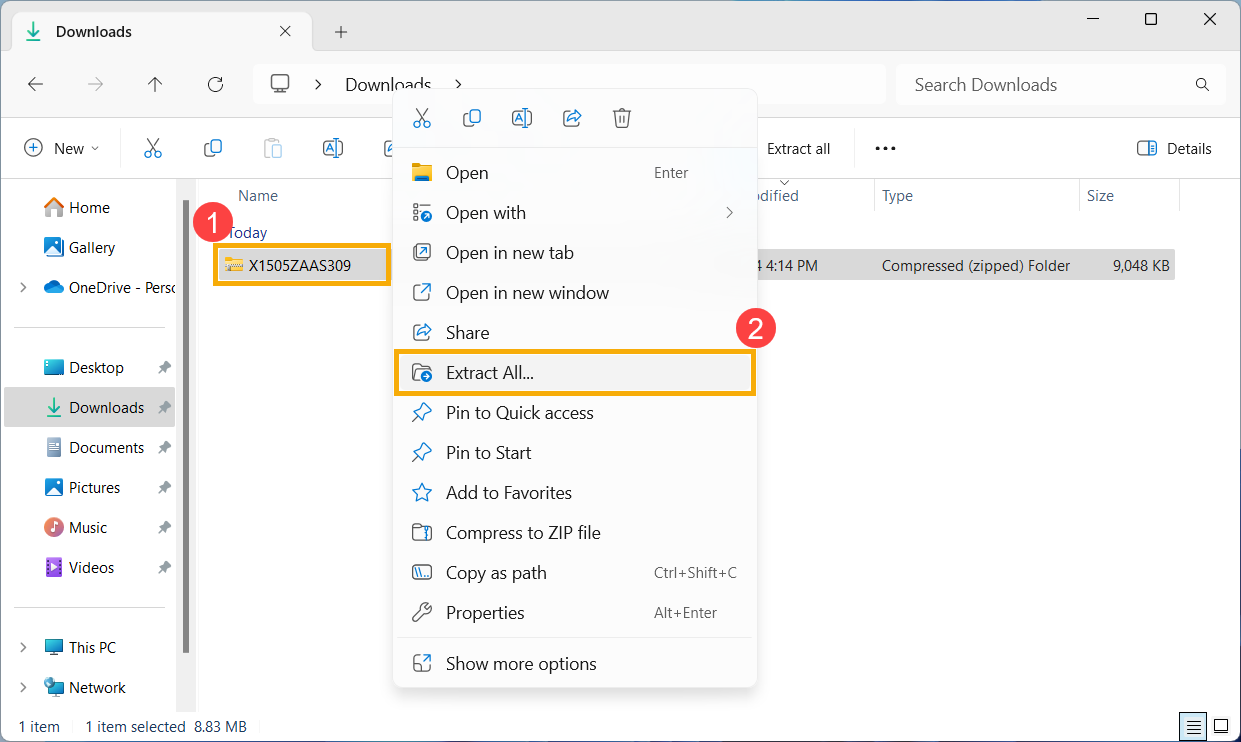
- [추출]③을 클릭합니다.
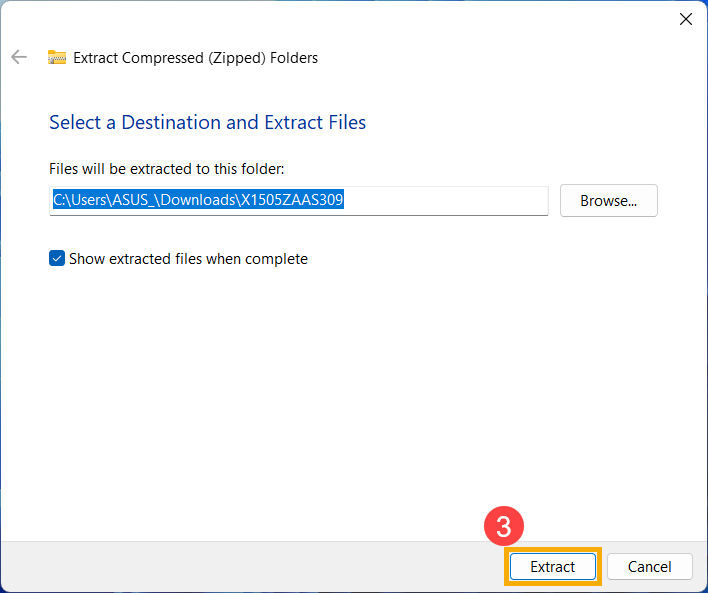
- 추출이 완료되면, 파일의 확장자를 「.bin」으로 변경합니다. 추출된 파일을 마우스 오른쪽 버튼으로 클릭④하고 [이름 바꾸기]⑤를 선택합니다.
모델 번호 뒤에 파일명을 「.bin」으로 수정합니다. (예시: X1505ZAAS.309 → X1505ZA.bin)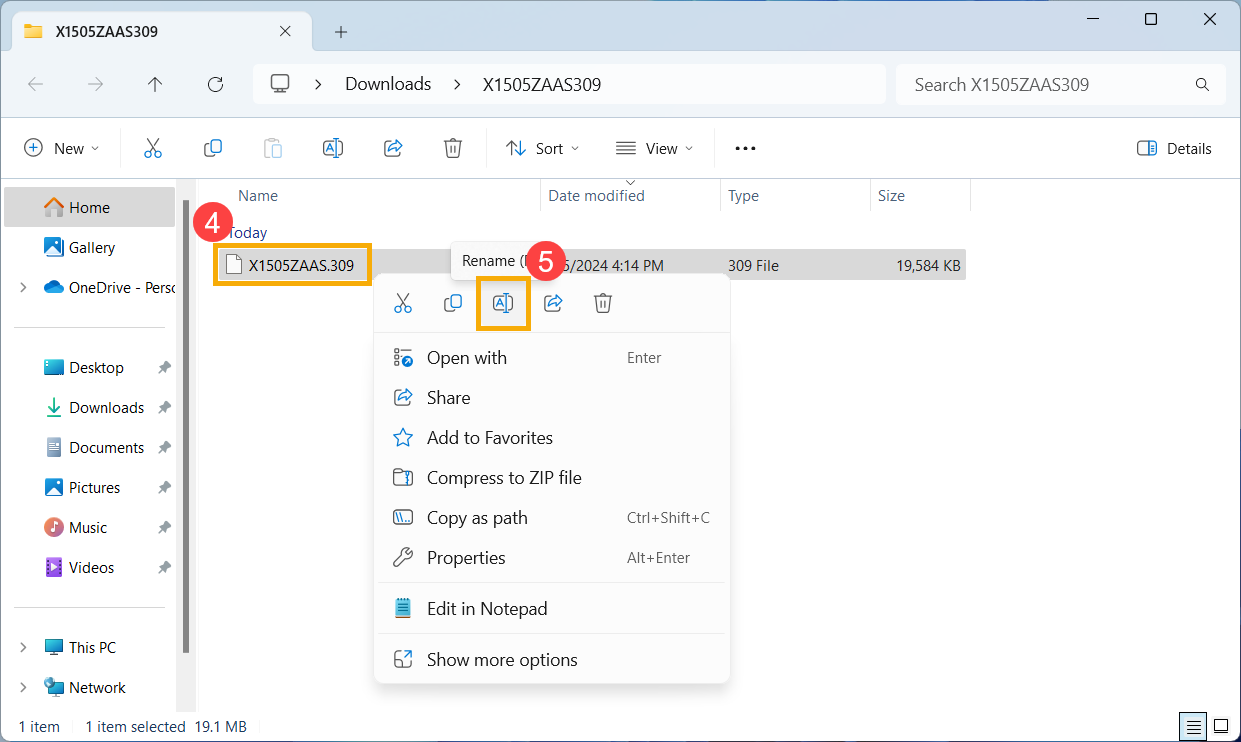
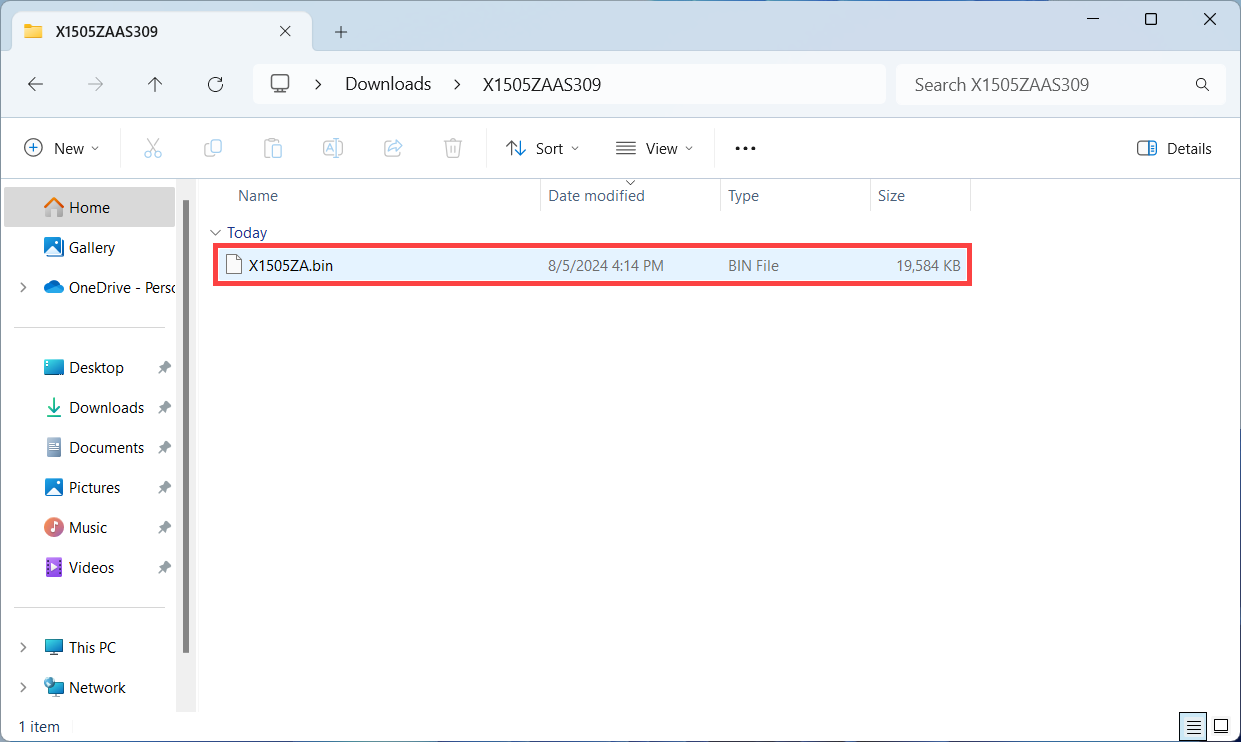
- 이름을 변경한 후, USB 플래시 드라이브를 장치에 연결하세요. 「.bin」 파일을 마우스 오른쪽 버튼으로 클릭⑥하고, [추가 옵션 표시]⑦를 선택한 다음 Send to 옵션에서 USB 플래시 드라이브를 선택하세요⑧. 이렇게 하면 BIOS 파일이 USB 플래시 드라이브의 루트 디렉토리에 복사됩니다.
참고: USB 플래시 드라이브는 FAT32로 포맷되어 있어야 합니다. USB 플래시 드라이브를 FAT32 형식으로 변환하는 방법에 대해 더 알아보기 여기를 참고하세요.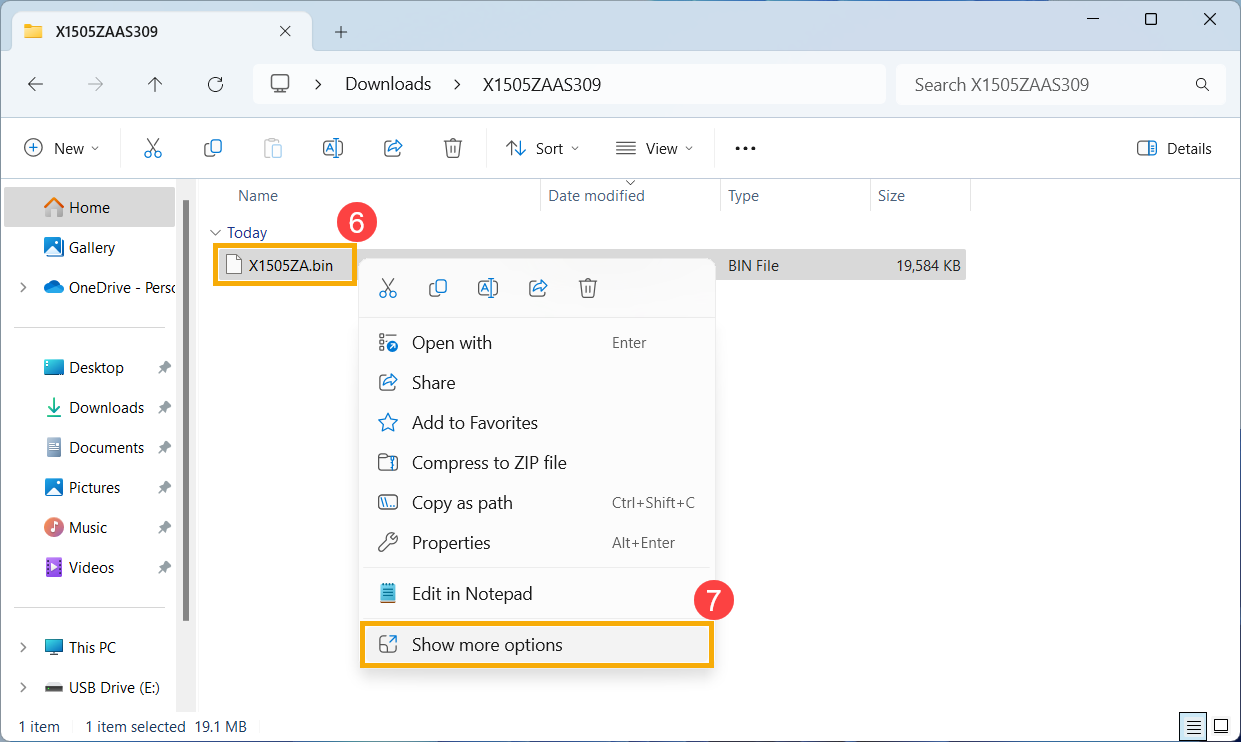
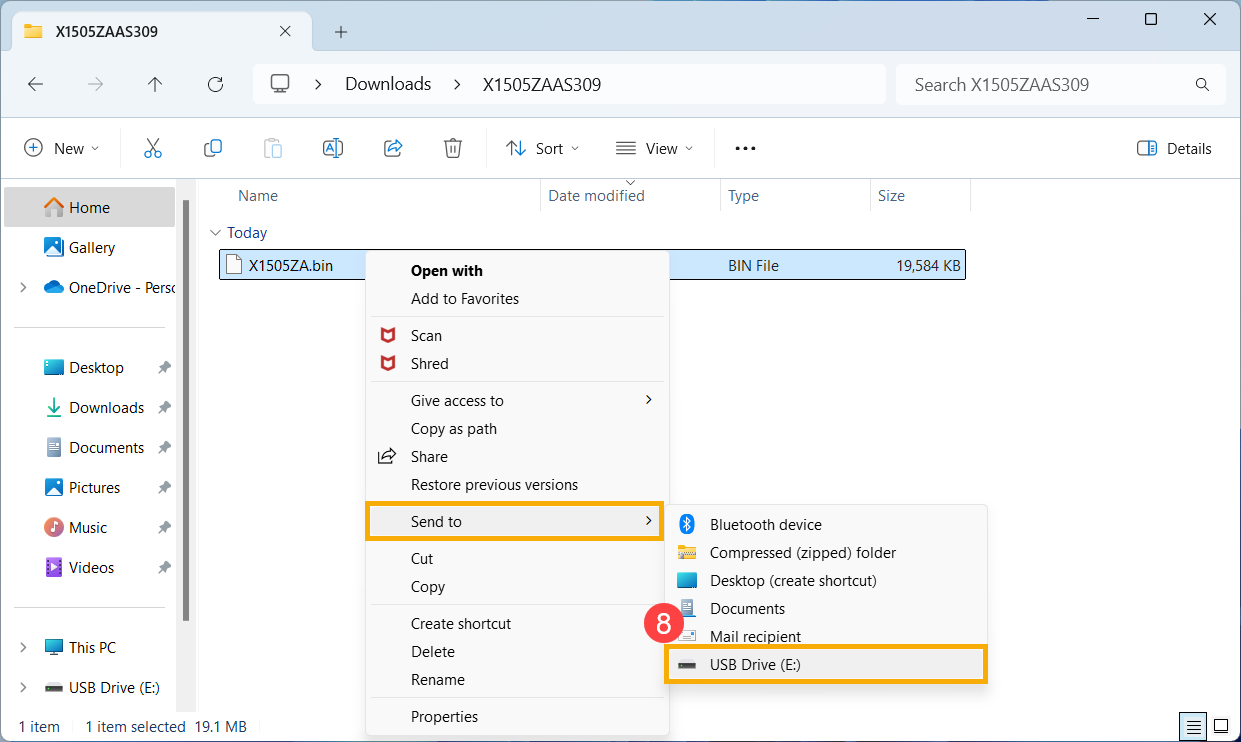
- USB 플래시 드라이브를 부팅 문제가 있는 장치에 연결한 후, 장치를 켜고 단축키 조합 (Ctrl + R)을(를) 반복해서 누르십시오. BIOS 복구 모드에 성공적으로 진입하면, 장치가 재시작되어 ASUS 펌웨어 업데이트 화면(ASUS EZ Flash)에 진입하게 됩니다.

- BIOS 설정 화면에 진입하면 UEFI 인터페이스와 MyASUS in UEFI의 두 가지 인터페이스를 만나게 됩니다. 장치의 BIOS 화면에 따라 아래 단계를 참고하십시오:
UEFI 모드에서 BIOS를 업데이트하는 방법
- ASUS 펌웨어 업데이트 화면(ASUS EZ Flash)에 진입하면, USB 플래시 드라이브에서 「.bin」 파일을 선택하십시오⑨.

- [예]를 클릭합니다⑩ BIOS 업데이트를 시작합니다.
참고: BIOS 업데이트 중에는 장치의 배터리 잔량이 20% 이상인지 확인하고, 비정상적인 문제가 발생하지 않도록 전원을 연결한 상태에서 강제 종료하지 마십시오.
- BIOS 업데이트가 완료되면 장치가 자동으로 재시작됩니다. 문제가 해결되었는지 확인하십시오.
MyASUS에서 UEFI 모드로 BIOS를 업데이트하는 방법
- ASUS 펌웨어 업데이트 화면(ASUS EZ Flash)에 진입하면 USB 플래시 드라이브에서 「.bin」 파일을 선택합니다⑨.

- [확인]을 클릭하여⑩ BIOS 업데이트를 시작합니다.
참고: BIOS 업데이트 중에는 기기의 배터리 잔량이 20% 이상인지 확인하고, 비정상적인 문제가 발생하지 않도록 전원을 연결한 상태에서 강제로 전원을 끄지 마십시오.
- BIOS 업데이트가 완료되면 기기가 자동으로 재시작됩니다. 문제가 해결되었는지 확인해 주십시오.
Windows 10 운영 체제
- 방문하기 ASUS 지원 웹사이트에서 ASUS EZ Flash Utility용 BIOS 카테고리 아래에 있는 최신 BIOS 파일을 찾아보고, BIOS 파일을 검색하고 다운로드하는 방법에 대해 자세히 알아보세요. (다음 안내는 B9450FA 모델을 예시로 사용합니다.)

- 다운로드가 완료되면, 다운로드한 BIOS 파일① 을 마우스 오른쪽 버튼으로 클릭하고 [모두 압축 풀기]②를 선택합니다.
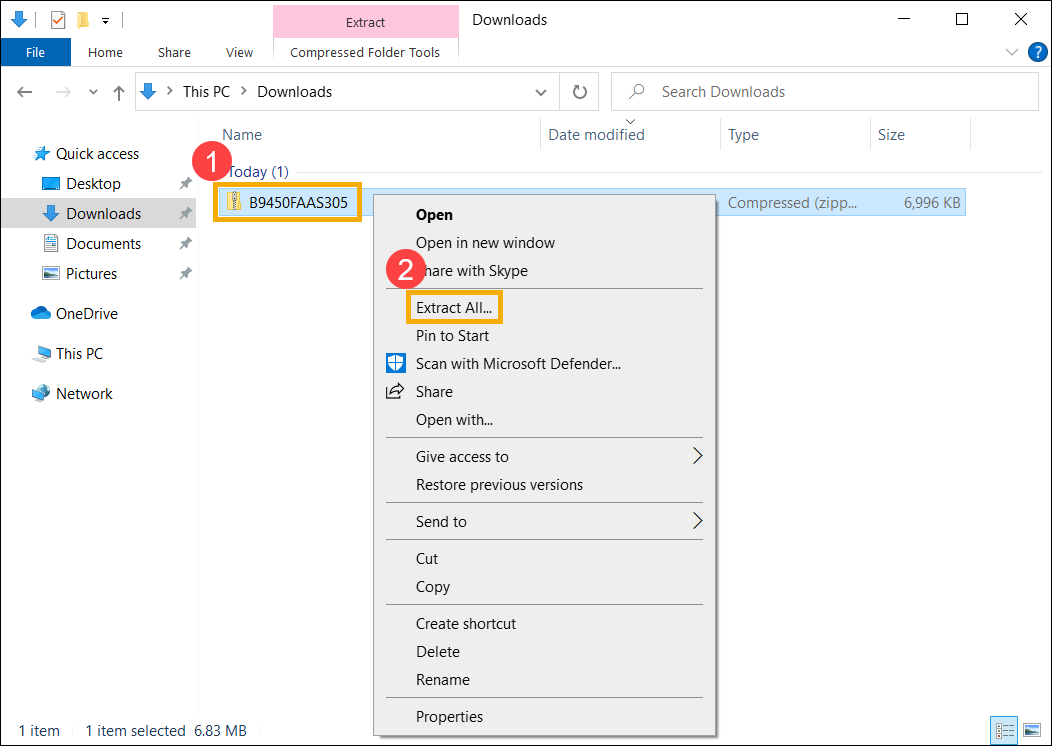
- [압축 풀기]③를 클릭합니다.
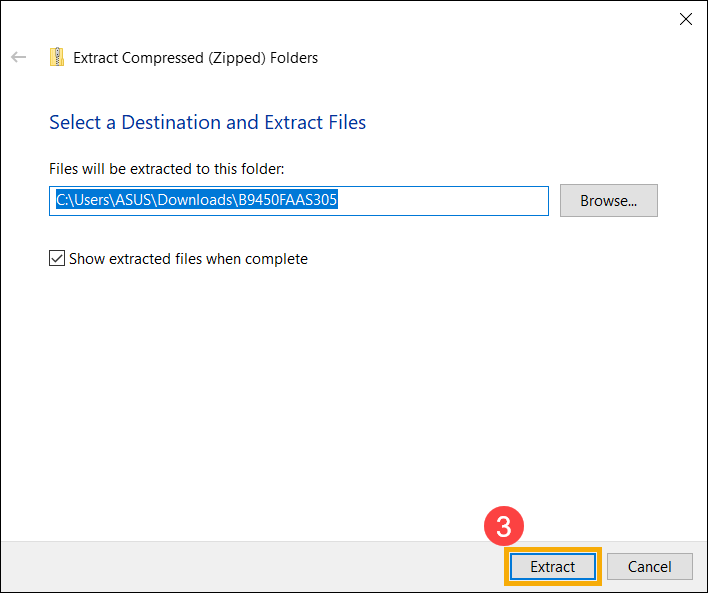
- 압축이 완료되면, 파일의 확장자를 「.bin」으로 변경합니다. 추출된 파일을 마우스 오른쪽 버튼으로 클릭④하고, [이름 바꾸기]⑤를 선택합니다.
모델명 뒤에 파일 이름을 「.bin」으로 수정하세요. (예시: B9450FAAS.305 → B9450FA.bin)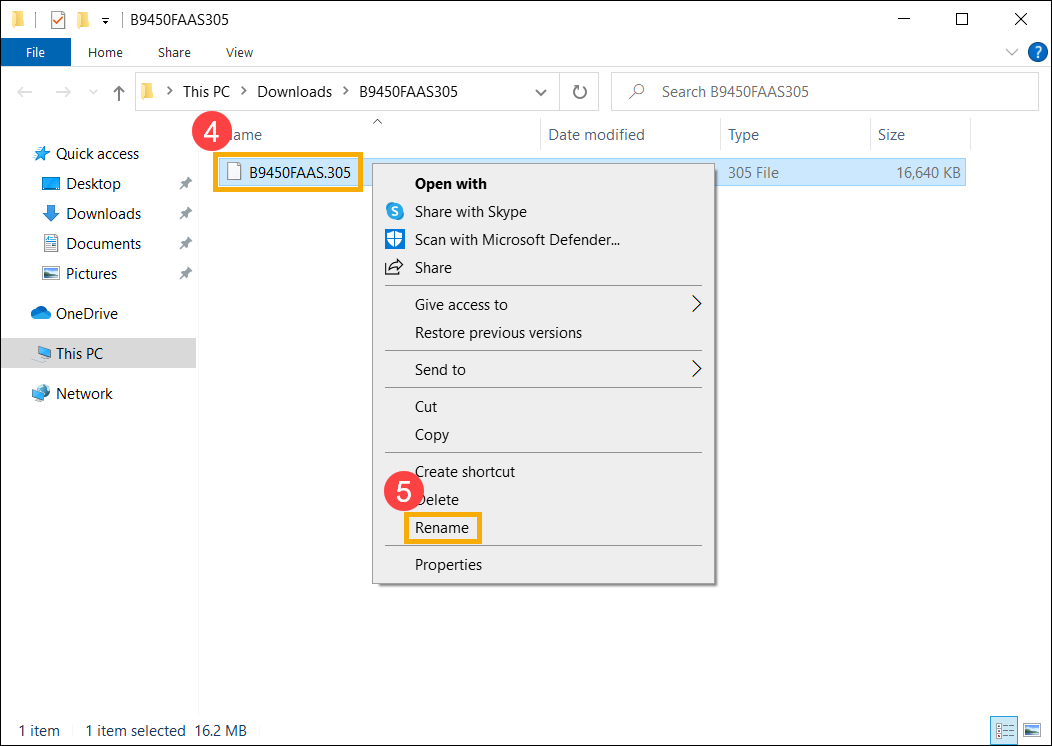
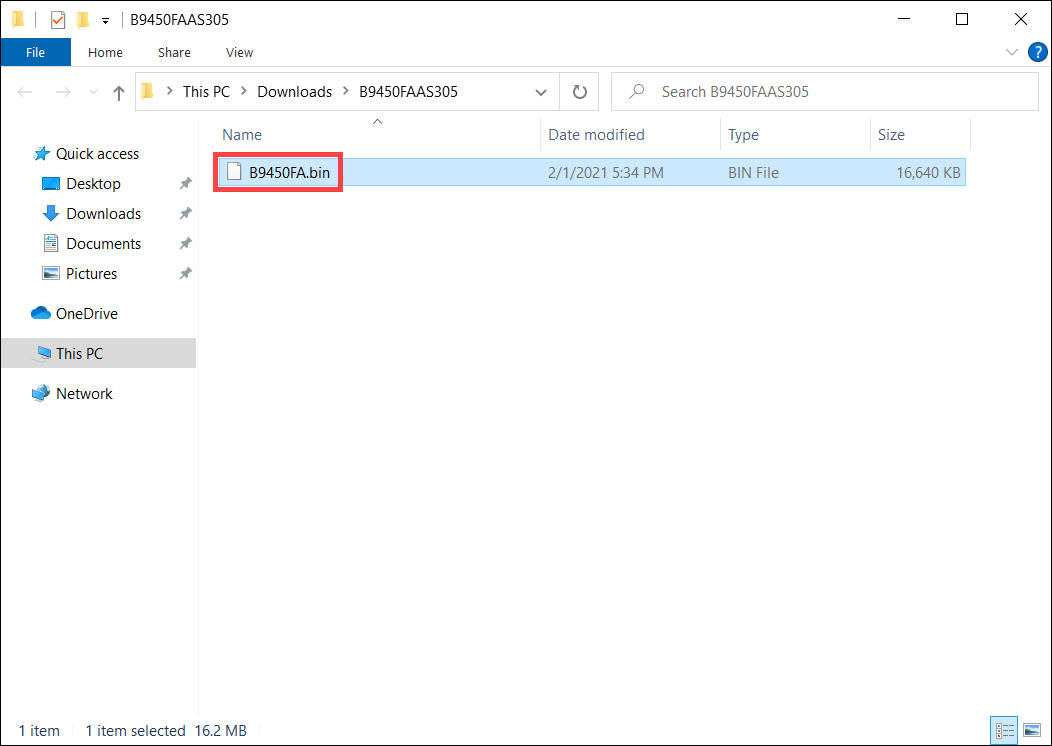
- 이름을 변경한 후, USB 플래시 드라이브를 장치에 연결하고, 「.bin」 파일⑥에서 마우스 오른쪽 버튼을 클릭하여 [보내기]⑦를 선택한 뒤, USB 플래시 드라이브를 선택하십시오⑧. 이렇게 하면 BIOS 파일이 USB 플래시 드라이브의 루트 디렉터리에 복사됩니다.
참고: USB 플래시 드라이브는 FAT32로 포맷되어 있어야 합니다. USB 플래시 드라이브 포맷을 FAT32로 변환하는 방법에 대해 더 알아보기: USB 플래시 드라이브 포맷을 FAT32로 변환하는 방법.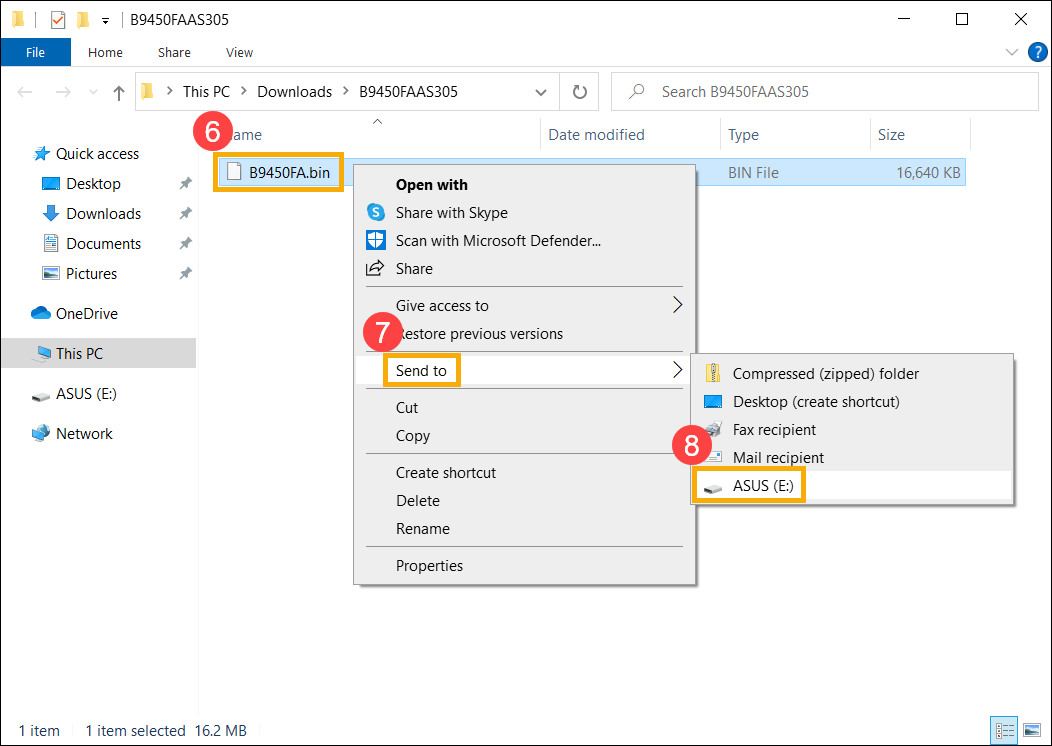
- USB 플래시 드라이브를 부팅 문제가 있는 장치에 연결한 후, 전원을 켜고 단축키 조합 (Ctrl + R)을 반복해서 누르십시오. BIOS 복구 모드로 성공적으로 진입하면, 장치가 재시작되어 ASUS 펌웨어 업데이트 화면(ASUS EZ Flash)으로 진입합니다.

- BIOS 설정 화면에 들어가면 두 가지 유형의 인터페이스를 만나게 됩니다: UEFI 인터페이스와 MyASUS in UEFI입니다. 기기의 BIOS 화면에 따라 아래 단계를 참고해 주십시오:
UEFI 모드에서 BIOS를 업데이트하는 방법
- ASUS 펌웨어 업데이트 화면(ASUS EZ Flash)에 들어가면 USB 플래시 드라이브에서 「.bin」 파일을 선택합니다⑨.

- [예]를 클릭⑩ 하여 BIOS 업데이트를 시작합니다.
참고: BIOS 업데이트 중에는 기기의 배터리 잔량이 20% 이상인지 확인하고, 전원을 연결한 채로 강제 종료하지 않아야 이상이 발생하지 않습니다.
- BIOS 업데이트가 완료되면 기기가 자동으로 다시 시작됩니다. 문제가 해결되었는지 확인해 주십시오.
MyASUS in UEFI 모드에서 BIOS를 업데이트하는 방법
- ASUS 펌웨어 업데이트 화면(ASUS EZ Flash)에서 USB 플래시 드라이브에서 「.bin」 파일을 선택하세요⑨.

- [확인]을 클릭⑩ 하여 BIOS 업데이트를 시작하세요.
참고: BIOS 업데이트 중에는 기기의 배터리 잔량이 20% 이상인지 확인하고, 비정상적인 문제가 발생하지 않도록 전원을 연결한 채 강제로 종료하지 마세요.
- BIOS 업데이트가 완료되면 장치가 자동으로 재시작됩니다. 문제가 해결되었는지 확인해 주세요.
데스크탑 또는 MiniPC
- 외부 디스플레이의 신호 케이블과 전원 케이블이 올바르게 연결되어 있는지 확인하세요. 가능하다면 컴퓨터를 다른 외부 디스플레이에 연결하여 문제가 디스플레이 자체에 있는지 확인하세요.
데스크탑 컴퓨터는 내장 또는 외장 그래픽 카드에 따라 연결 인터페이스가 다릅니다. 제품의 User Manual에서 컴퓨터의 지원되는 구성에 따라 자세한 연결 지침을 확인하세요.
참고: 내장 또는 독립 그래픽 카드의 지원 여부는 모델에 따라 다를 수 있으며, 이 사항은 사용자 설명서에 언급되어 있습니다.
올바른 디스플레이 출력 연결을 확인했거나 테스트용 추가 외부 디스플레이가 없는 경우, 다음 단계로 진행하세요.
- Microsoft 단축키 조합을 사용해 보세요: Windows 로고 키
 + Ctrl + Shift + B. 이 단축키는 디스플레이 관련 설정을 초기화하며, 가끔 디스플레이 문제를 해결할 수 있습니다.
+ Ctrl + Shift + B. 이 단축키는 디스플레이 관련 설정을 초기화하며, 가끔 디스플레이 문제를 해결할 수 있습니다. - 모든 외부 장치 제거: 키보드, mouse, 외장 하드 디스크, 프린터, memory 카드, 광 드라이브에서 광 디스크, 카드 리더기에 연결된 어댑터 카드 등을 모두 분리하세요.
참고: 데스크탑 컴퓨터는 외부 모니터 1대에만 연결한 상태로 시스템 부팅 및 화면 출력 여부를 확인하세요. - 문제가 발생하기 전에 하드 디스크 또는 memory 확장 작업을 했는지 확인하세요. 만약 했다면 해당 하드웨어를 제거하거나 출고 상태로 복원하세요.
- 전원 코드를 분리한 후, CMOS reset을 수행하여 컴퓨터 하드웨어를 기본 상태로 복원하세요. 자세한 방법은 이 글을 참고하세요: CMOS를 초기화하는 방법.
- 전원 코드를 연결한 다음, 전원 버튼을 눌러 컴퓨터가 정상적으로 부팅되는지 확인하세요.
전원 버튼을 누르면 화면에 아무것도 표시되지 않지만 전원 표시등 또는 배터리 충전 표시등이 깜빡입니다
전원 표시등 또는 배터리 충전 표시등이 켜져 있고 깜빡인다는 것은 메인보드에 전원이 공급되고 있음을 의미합니다. 이때, BIOS ROM이 복구 실행을 준비하고 있으므로 화면은 계속 검은색으로 유지됩니다. BIOS ROM 복구 메커니즘의 진행 창이 나타날 때까지 약 5~8분 정도 기다려 주십시오.
참고: Notebook 제품의 경우 배터리 충전 표시등이 깜빡이는지 확인하시고, Desktop 제품의 경우 전원 표시등이 깜빡이는지 확인하십시오.
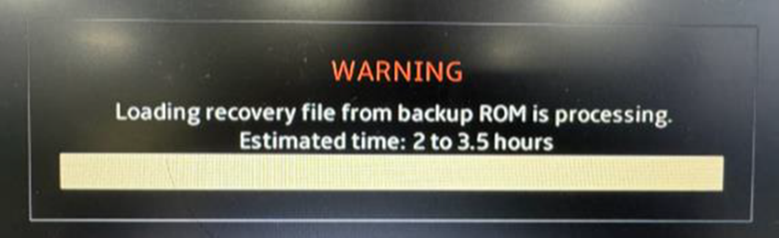
BIOS ROM 복구 창이 나타나면, 시스템의 예상 복구 처리 시간(약 2.5~3.5시간)을 참고해 주십시오. 이후 시스템이 자동으로 복구를 진행합니다.
주의: 복구 과정 중에는 반드시 장치가 전원에 연결되어 있도록 하고, 강제로 전원을 끄지 마시기 바랍니다. 그렇지 않으면 비정상적인 문제가 발생할 수 있습니다.
전원 버튼을 누른 후 검은색 배경에 흰색 글씨로 된 화면이 나타납니다
부팅 후 검은 화면에 하얀 글씨가 표시된다면, 먼저 시나리오 2: 잘못된 BIOS 업데이트로 인한 부팅 실패 섹션을 참고하여 내 장치에 표시되는 화면과 일치하는지 확인하세요. 일치하지 않는 경우, 아래 단계를 진행하세요.
- 화면에 「S.M.A.R.T Status Bad」가 표시된다면, 이 문제를 해결하려면 다음 문서를 참고하세요: 부팅 시 오류 메시지 「S.M.A.R.T Status Bad」 표시.
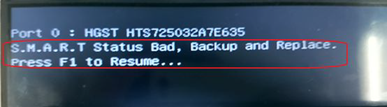
- 에러 메시지가 부팅 중에 F1을 눌러 setup에 진입하라고 안내한다면, 이는 BIOS가 시작 시 하드웨어 구성에 문제가 있음을 감지했음을 의미합니다. 화면의 안내 메시지는 어떤 하드웨어 설정이 비정상인지 표시하며, 해당 지시에 따라 수정할 수 있습니다.
또한, F1을 눌러 BIOS setup 화면에 진입한 뒤 BIOS 설정을 기본값으로 복원하는 방법도 있습니다. BIOS 설정 복원 방법은 이 문서를 참고할 수 있습니다: BIOS 설정 복원 방법. (데스크탑 컴퓨터의 경우, 참고: BIOS 설정 복원 방법)
전원 버튼을 누른 후, 장치가 부팅되어 화면이 표시되지만 데스크탑에 진입하면 화면이 검게 변합니다
부팅 중에 Windows 환영 화면이 보이지만 데스크탑에 진입한 후 화면이 검게 변한다면, 이는 그래픽 카드 driver로 인해 발생한 문제일 수 있습니다. 안전 모드로 진입하는 것이 권장되며, 안전 모드로 진입하는 방법은 다음 기사에서 참고하실 수 있습니다: 시스템에 진입할 수 없을 때 안전 모드로 진입하는 방법.
안전 모드에 진입한 뒤, 그래픽 카드 driver를 다시 설치하세요. driver 검색 및 다운로드 방법은 다음 기사에서 확인하실 수 있습니다: driver 검색 및 다운로드 방법.
위의 단계로 문제가 해결되지 않는 경우, 기술 지원을 위해 가까운 ASUS 고객 서비스 센터에 문의해 주십시오.